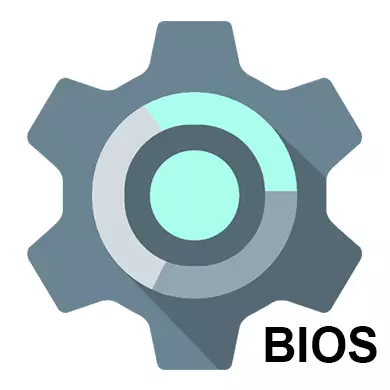
Sekiranya anda membeli komputer atau komputer riba yang dikumpul, maka BIOSnya telah dikonfigurasikan dengan betul, tetapi anda sentiasa boleh membuat sebarang pelarasan peribadi. Apabila komputer dipasang secara bebas, adalah perlu untuk mengkonfigurasi BIOS untuk bekerja dengan betul. Juga, keperluan ini mungkin berlaku jika komponen baru telah disambungkan ke papan induk dan semua parameter telah jatuh secara lalai.
Pada antara muka dan pengurusan di BIOS
Antara muka kebanyakan versi BIOS, dengan pengecualian yang paling moden, mewakili shell grafik primitif, di mana terdapat beberapa item menu dari mana anda boleh pergi ke skrin lain dengan parameter yang telah disesuaikan. Sebagai contoh, item menu "Boot" membuka pengguna untuk pilihan pengedaran untuk keutamaan pemuatan komputer, iaitu, anda boleh memilih peranti yang mana boot PC akan dilakukan.
Sekarang adalah perlu untuk membuat penalaan keutamaan pemacu keras dan pemacu. Kadang-kadang, jika tidak melakukannya, sistem itu tidak akan dimuatkan. Semua parameter yang diperlukan berada dalam bahagian "Utama" atau "Ciri CMOS" (bergantung kepada versi BIOS). Arahan langkah demi langkah mengenai contoh Anugerah / Phoenix BIOS kelihatan seperti ini:
- Perhatikan "Ide Master Primer / Slave" dan "IDE Gide Secondary, Hamba" item. Perlu ada pemacu keras penalaan jika kapasiti mereka lebih daripada 504 MB. Pilih salah satu daripada item ini menggunakan kekunci anak panah dan tekan Enter untuk pergi ke tetapan lanjutan.
- Sebaliknya pilihan "IDE HDD auto-pengesanan", adalah dinasihatkan untuk meletakkan "membolehkan", kerana ia bertanggungjawab untuk susunan automatik tetapan cakera yang dilanjutkan. Anda sendiri boleh bertanya kepada mereka, tetapi untuk ini, anda perlu mengetahui bilangan silinder, revolusi, dan lain-lain. Sekiranya sesuatu yang keluar dari ini adalah salah, maka cakera tidak akan berfungsi sama sekali, jadi sistem yang terbaik untuk dipercayakan sistem.
- Begitu juga, ia perlu dilakukan dengan titik lain dari langkah pertama.
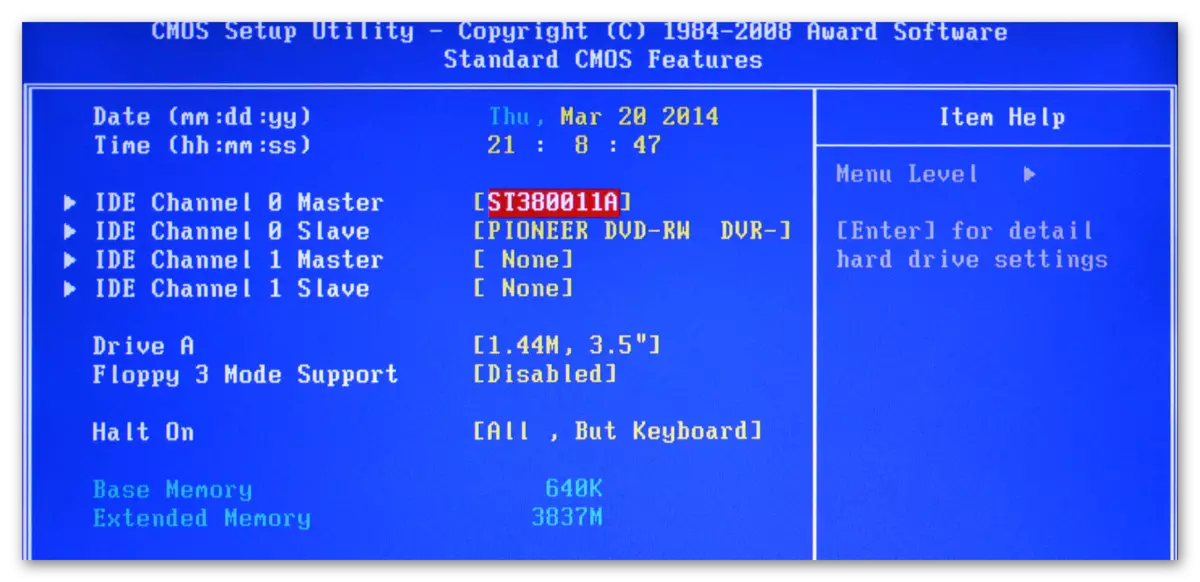
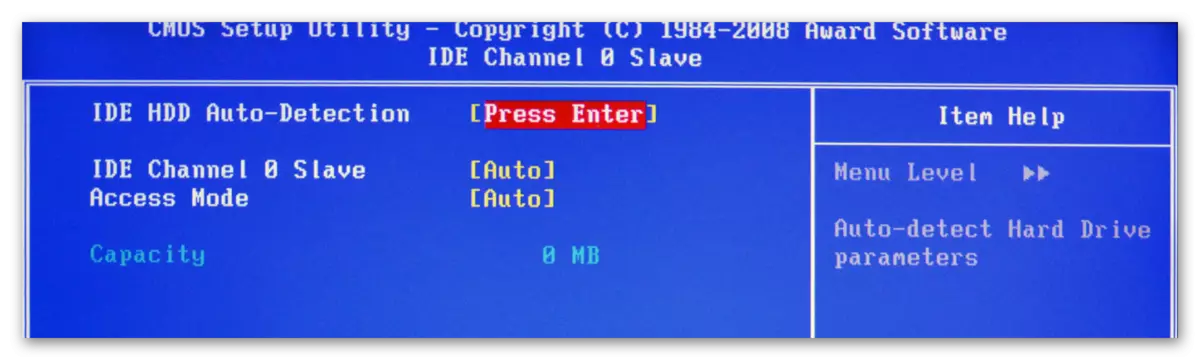
Tetapan yang sama yang anda perlukan untuk menghasilkan pengguna BIOS dari AMI, Parameter SATA berubah di sini. Gunakan panduan ini untuk berfungsi:
- Di utama, perhatikan barang-barang yang dipanggil "SATA". Secara keseluruhan, akan ada banyak cakera tegar yang akan disokong oleh komputer anda. Seluruh arahan dianggap sebagai contoh "SATA 1" - pilih item ini dan tekan Enter. Sekiranya anda mempunyai beberapa item "SATA", maka semua langkah yang perlu anda lakukan di bawah dengan setiap item.
- Parameter pertama yang anda mahu konfigurasikan ialah "Taip". Jika anda tidak tahu jenis sambungan cakera keras anda, maka letakkan nilai "Auto" bertentangan dengannya dan sistem akan menentukan sendiri.
- Pergi ke mod besar LBA. Parameter ini bertanggungjawab untuk keupayaan untuk bekerja dengan saiz lebih daripada 500 MB, jadi sebaliknya ia pasti memasang "Auto".
- Tetapan yang selebihnya, sehingga item "Pemindahan Data 32 Bit", slaid nilai "Auto".
- Berbanding "Pemindahan Data 32 Bit" Anda perlu menetapkan nilai "didayakan".
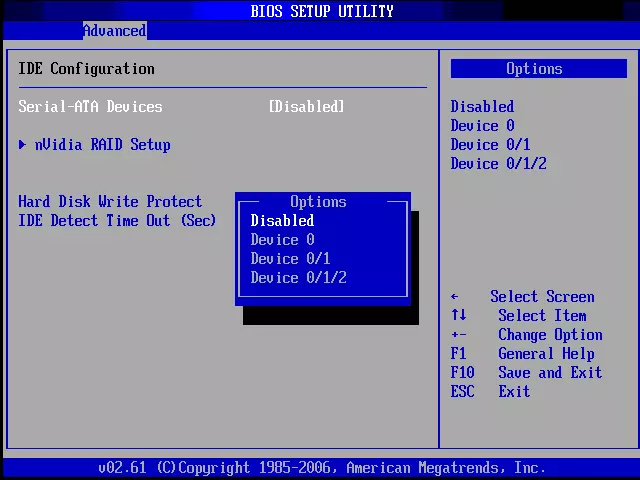
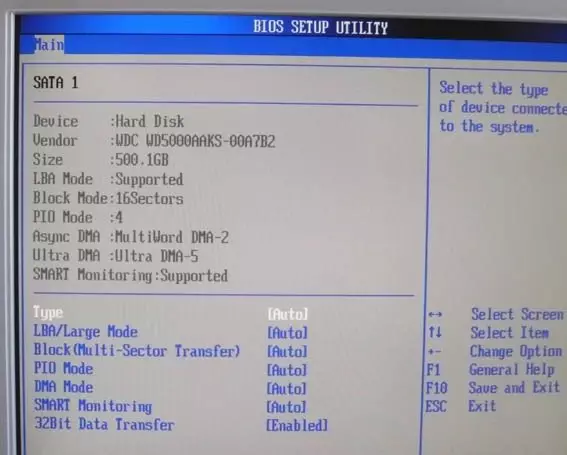
Pengguna AMI BIOS boleh menamatkan tetapan standard mengenai perkara ini, dan pemaju anugerah dan Phoenix mempunyai beberapa item tambahan yang memerlukan penyertaan pengguna. Kesemua mereka berada dalam bahagian "Ciri CMOS Standard". Berikut adalah senarai mereka:
- Pandu A dan Drive B - Item ini bertanggungjawab untuk kerja pemacu. Sekiranya tidak ada dalam reka bentuk, maka bertentangan kedua-dua item yang anda perlukan untuk meletakkan nilai "tiada". Sekiranya terdapat pemacu, anda perlu memilih jenis pemacu, jadi disyorkan untuk mengkaji semua ciri komputer anda terlebih dahulu;
- "Berhenti" - bertanggungjawab untuk menghentikan boot OS apabila sebarang kesilapan dikesan. Adalah disyorkan untuk menetapkan nilai "Tiada ralat" di mana beban komputer tidak akan terganggu jika kesilapan bukan ujian akan dikesan. Semua maklumat mengenai yang terakhir dipaparkan.
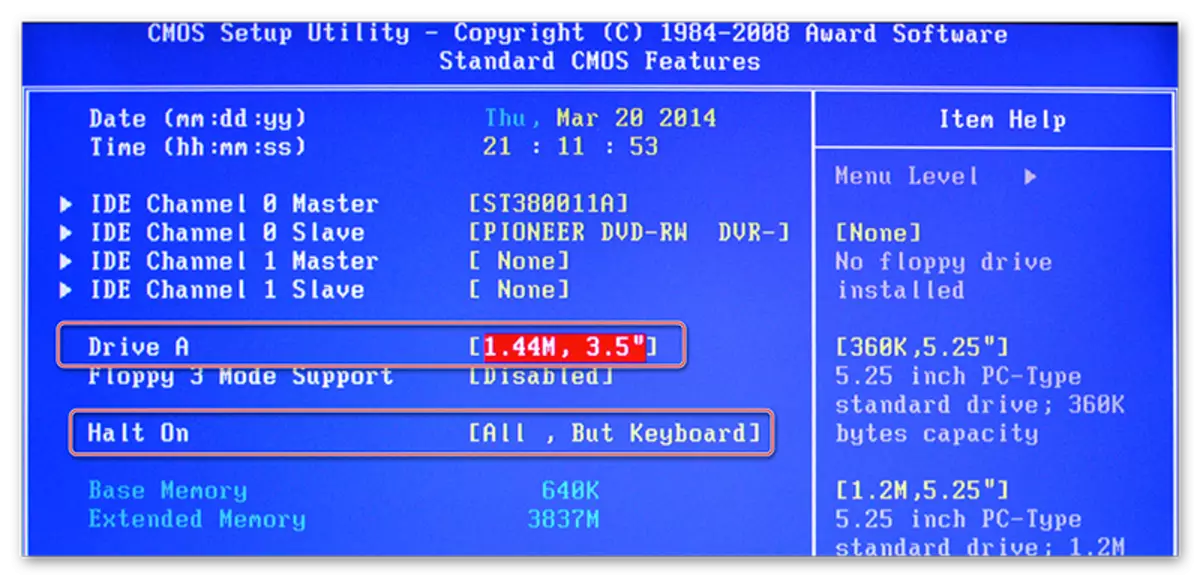
Pada tetapan standard ini boleh diselesaikan. Biasanya separuh daripada item ini akan mempunyai nilai yang diperlukan.
Parameter lanjutan.
Kali ini semua tetapan akan dibuat di bahagian Lanjutan. Ia berada di BIOS dari mana-mana pengeluar, bagaimanapun, mungkin sedikit nama yang berbeza. Di dalamnya ia boleh menjadi bilangan item yang berbeza bergantung kepada pengilang.
Pertimbangkan antara muka pada contoh AMI BIOS:
- "Konfigurasi Jumperfree". Berikut adalah kebanyakan tetapan yang anda perlukan untuk membuat pengguna. Item ini bertindak balas dengan segera untuk menubuhkan voltan dalam sistem, overclocking cakera keras dan memasang frekuensi kerja untuk ingatan. Baca lebih lanjut mengenai tetapan - tepat di bawah;
- "Konfigurasi CPU". Seperti berikut dari nama - terdapat pelbagai manipulasi dengan pemproses, tetapi jika anda membuat tetapan standard selepas memasang komputer, anda tidak perlu mengubah apa-apa pada ketika ini. Biasanya mereka merayu kepadanya jika anda perlu mempercepatkan kerja CPU;
- "Chipset". Bertanggungjawab untuk chipset dan fungsi chipset dan bios. Ia tidak perlu untuk melihat pengguna biasa di sini;
- Konfigurasi peranti di atas kapal. Di sini konfigurasi dikonfigurasikan untuk menggabungkan pelbagai elemen di papan induk. Sebagai peraturan, semua tetapan dibuat secara automatik sudah secara automatik;
- "PCIPNP" - menetapkan pengedaran pelbagai pengendali. Anda tidak perlu berbuat apa-apa pada ketika ini;
- "Konfigurasi USB". Di sini anda boleh mengkonfigurasi sokongan port USB dan peranti USB untuk input (papan kekunci, tetikus, dan lain-lain). Biasanya, semua parameter sudah aktif secara lalai, tetapi disyorkan untuk pergi dan semak - jika sesetengah daripada mereka tidak aktif, kemudian sambungkannya.

Baca lagi: Bagaimana untuk membolehkan USB dalam BIOS
Kini terus ke tetapan parameter daripada "JumperFree tatarajah" item:
- Pada mulanya, bukan parameter yang diperlukan mungkin terdapat satu atau lebih subseksyen. Jika ya, maka pergi ke satu dipanggil "Kekerapan Sistem Konfigurasi / Voltage".
- Memeriksa bertentangan semua parameter yang akan berada di sana, "AUTO" atau nilai "Standard" adalah. Pengecualian membentuk hanya mereka parameter di mana apa-apa nilai digital ditetapkan, contohnya, "33.33 MHz". Mereka tidak perlu mengubah apa-apa
- Jika, di hadapan sebahagian daripada mereka, "Manual" atau apa-apa, kemudian pilih item ini menggunakan kekunci anak panah dan tekan ENTER untuk membuat perubahan.
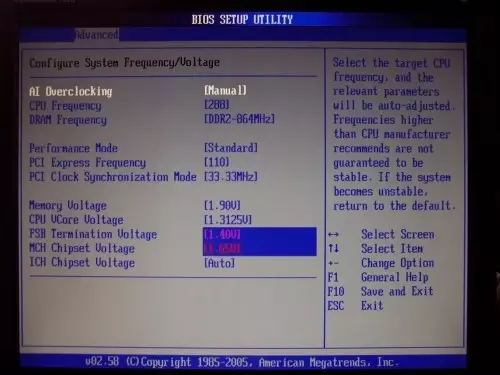
Di Anugerah dan Phoenix, anda tidak perlu untuk mengkonfigurasi parameter ini, kerana mereka lalai dikonfigurasikan dengan betul dan benar-benar di bahagian lain. Tetapi dalam bahagian Advanced, anda akan menemui tetapan lanjutan untuk menubuhkan keutamaan beban. Jika komputer sudah mempunyai cakera keras dengan sistem operasi yang dipasang di atasnya, maka dalam "First Boot Device", pilih "HDD-1" (kadang-kadang anda perlu untuk memilih "HDD-0").
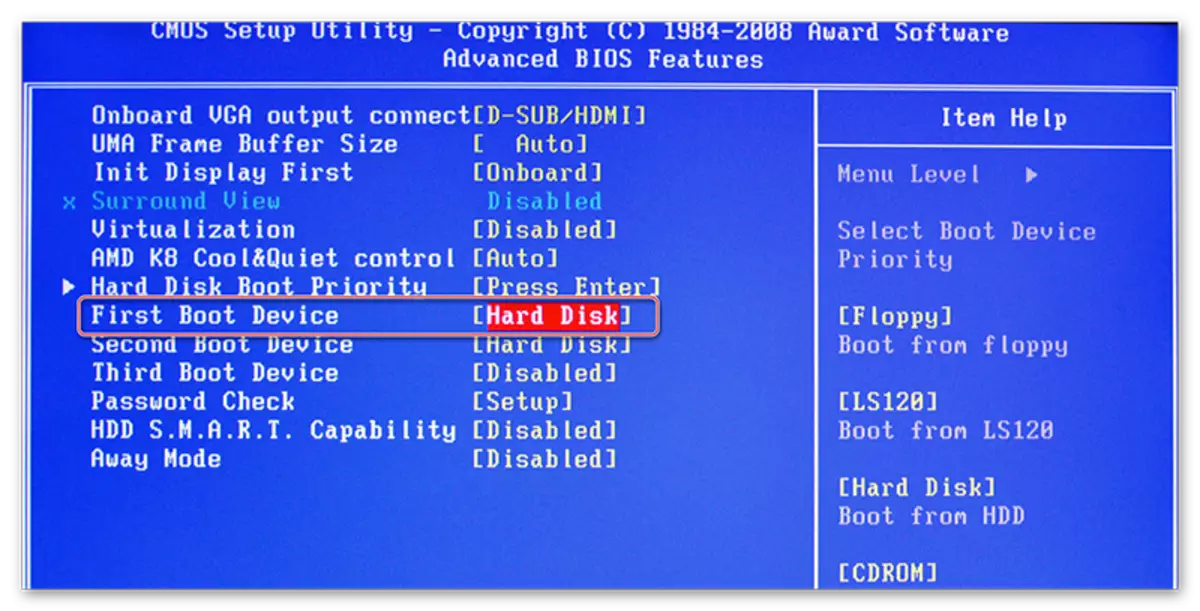
Jika sistem yang beroperasi pada cakera keras belum dipasang, kemudian sebaliknya ia adalah disyorkan untuk menyampaikan nilai "USB-FDD" itu.
Baca juga: Bagaimana untuk memasang beban komputer dari pemacu denyar
Juga, Anugerah dan Phoenix dalam seksyen Advanced yang terdapat satu titik mengenai tetapan catatan dalam BIOS dengan kata laluan - "Kata Laluan Semak". Jika anda menetapkan kata laluan, ia adalah disyorkan untuk memberi perhatian kepada perkara ini dan menetapkan nilai yang boleh diterima untuk anda, semua daripada mereka adalah dua:
- "SISTEM". Untuk mendapat akses kepada BIOS dan tetapan, anda perlu memasukkan kata laluan yang setia. sistem akan meminta kata laluan dari BIOS dengan setiap memuatkan komputer;
- "SETUP". Jika anda memilih item ini, anda boleh memasuki BIOS tanpa kata laluan memasuki, tetapi untuk mengakses tetapan, anda perlu memasukkan kata laluan yang dinyatakan sebelum ini. kata laluan yang diminta hanya apabila anda cuba untuk memasuki BIOS.
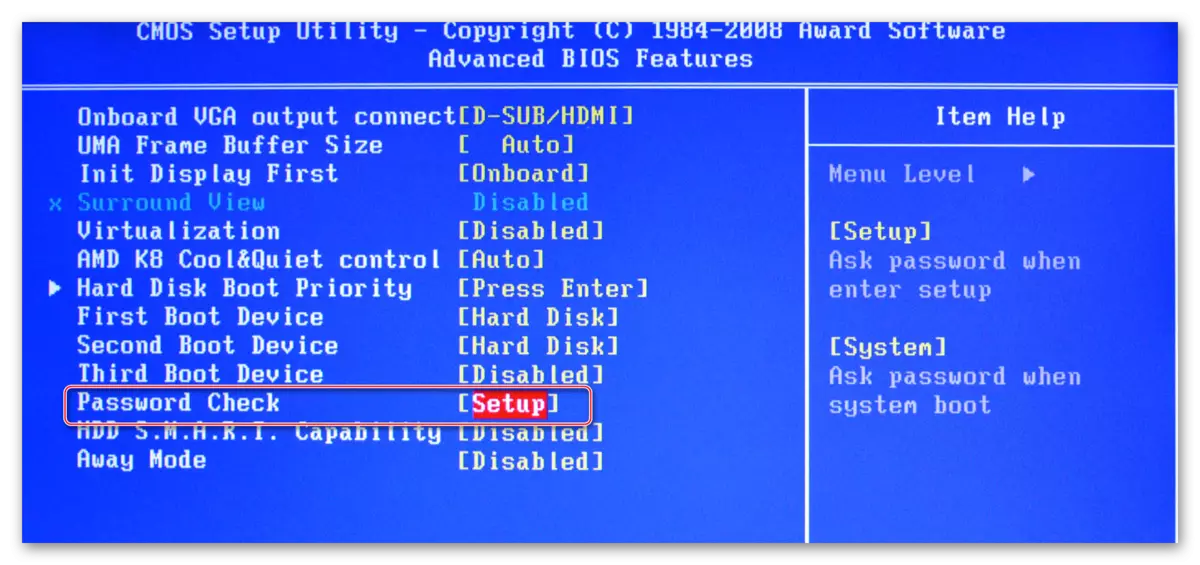
Keselamatan dan Kestabilan Persediaan
ciri-ciri ini adalah sesuai untuk pemilik mesin dengan BIOS dari Anugerah atau Phoenix. Anda boleh membolehkan prestasi maksimum atau mod kestabilan. Dalam kes pertama, sistem akan bekerja sedikit lebih cepat, tetapi terdapat risiko ketidakserasian dengan beberapa sistem operasi. Dalam kes kedua, semua kerja-kerja yang lebih stabil, tetapi lebih perlahan (tidak selalu).
Untuk membolehkan proses kerja, pilih "Prestasi Top" dalam menu utama dan menetapkan nilai "Enable". Ia adalah bernilai mengingati bahawa terdapat risiko melanggar kestabilan sistem operasi, jadi kerja-kerja dalam mod ini untuk beberapa hari, dan jika tidak ada kegagalan dalam sistem, yang tidak diperhatikan sebelum ini, maka putuskan sambungannya dengan menetapkan " Disable "nilai.
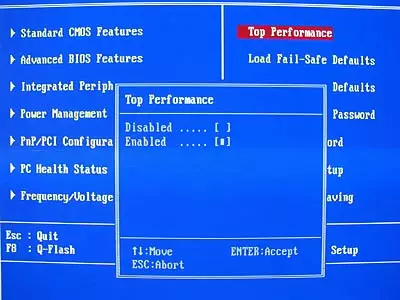
Jika kelajuan anda lebih suka kestabilan, disyorkan untuk memuat turun protokol tetapan yang selamat, dan terdapat dua jenis mereka:
- "Beban lalai gagal-selamat". Dalam kes ini, BIOS memuat turun protokol yang paling selamat. Walau bagaimanapun, produktiviti menderita sangat;
- "Luangkan lalai yang dioptimumkan". Protokol dimuatkan, berdasarkan ciri-ciri sistem anda, terima kasih kepada ini, prestasi yang menderita tidak seperti dalam kes pertama. Disyorkan untuk muat turun.
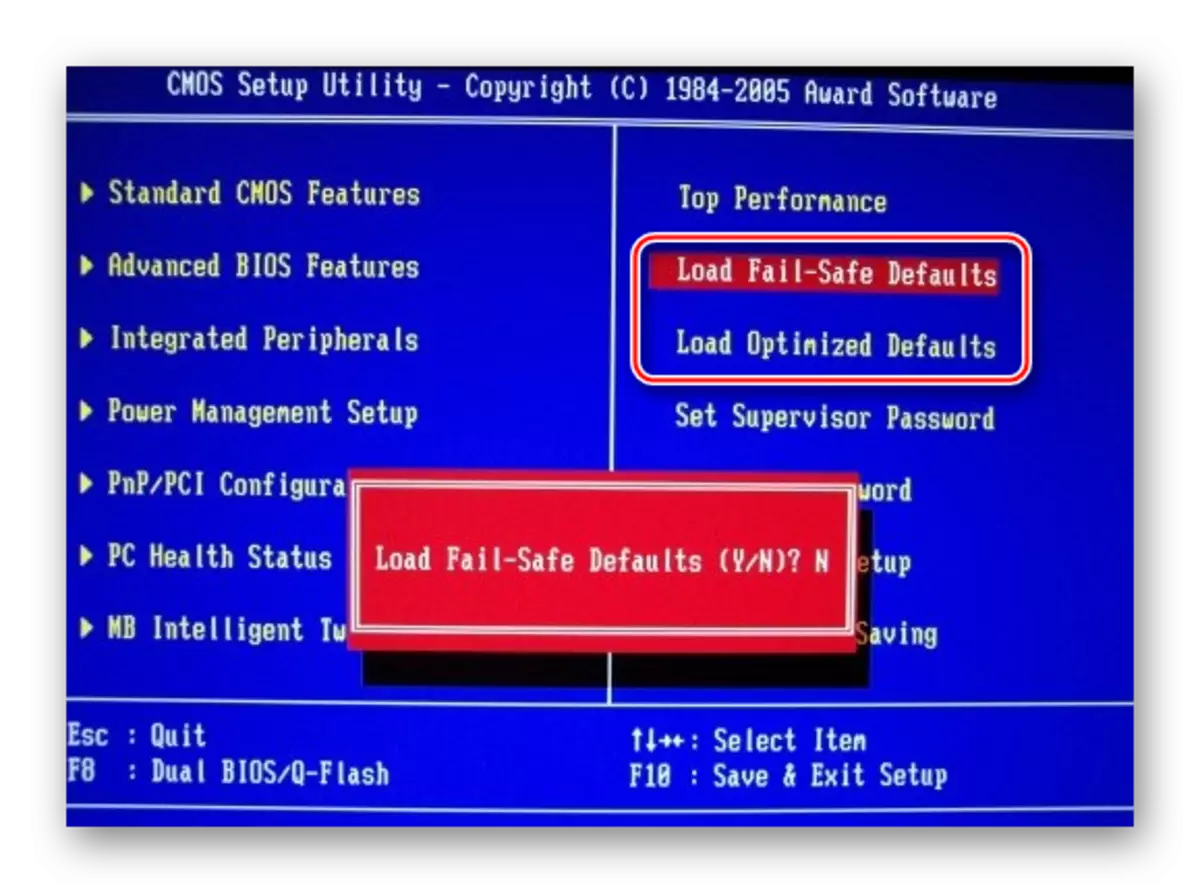
Untuk memuat turun mana-mana protokol ini, pilih salah satu item yang dibincangkan di atas, di sebelah kanan skrin, selepas itu ia mungkin untuk mengesahkan beban menggunakan Enter atau Ye Keys.
Pemasangan kata laluan
Selepas melengkapkan tetapan utama, anda boleh menetapkan kata laluan. Dalam kes ini, tiada siapa kecuali anda boleh mengakses BIOS dan / atau keupayaan untuk menukar parameternya (bergantung kepada tetapan yang diterangkan di atas).
Dalam Anugerah dan Phoenix, untuk menetapkan kata laluan, anda perlu memilih item "Set Supervisor Set" di skrin utama. Tingkap akan dibuka di mana kata laluan dimasukkan sehingga 8 aksara panjang, selepas memasukkan tetingkap yang sama dibuka, di mana anda perlu mendaftarkan kata laluan yang sama untuk mengesahkan. Apabila menaip, gunakan hanya aksara Latin dan angka Arab.
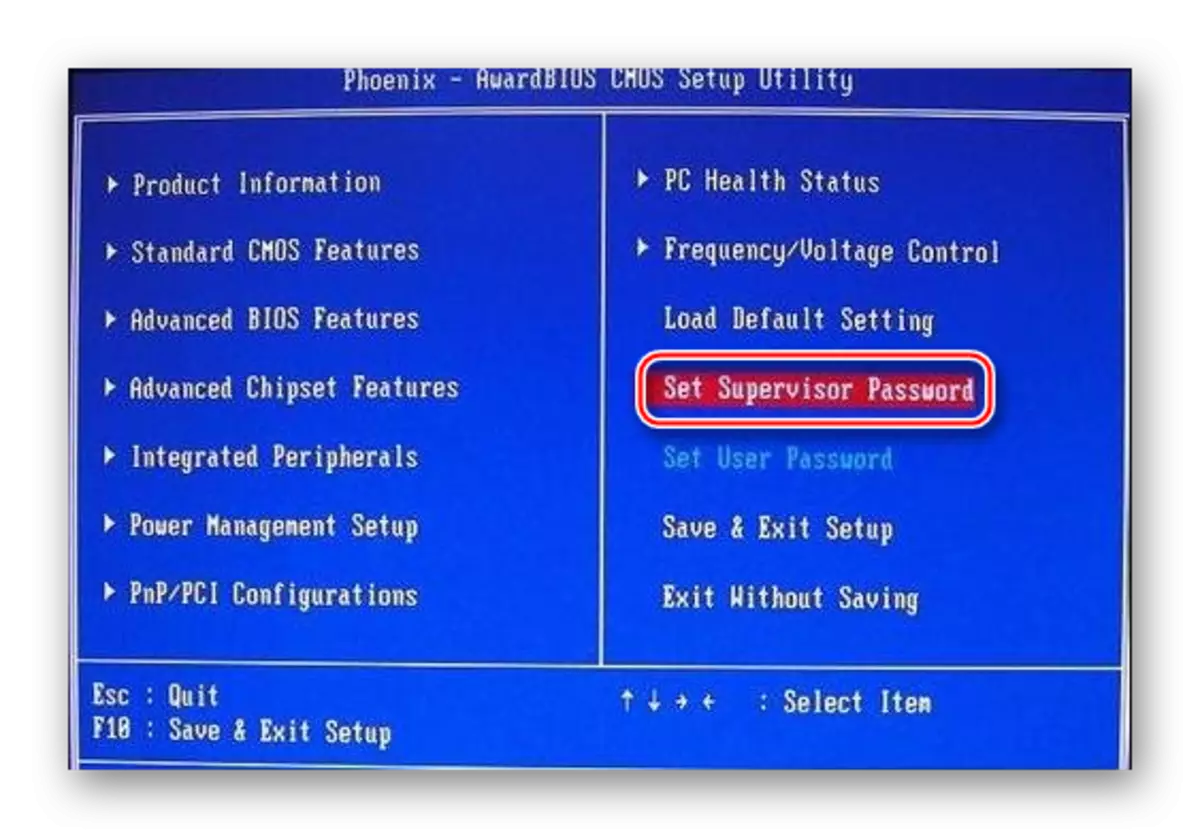
Untuk mengeluarkan kata laluan, anda perlu memilih item "Set Supervisor Password" lagi, tetapi apabila tetingkap input kata laluan baru muncul, tinggalkan ia kosong dan tekan Enter.
Kata laluan AMI BIOS akan menetapkan sedikit berbeza. Untuk memulakan, anda perlu pergi ke bahagian "Boot", yang berada di menu utama, dan sudah ada "kata laluan penyelia". Kata laluan ditetapkan dan dikeluarkan dengan cara yang sama dengan Anugerah / Phoenix.
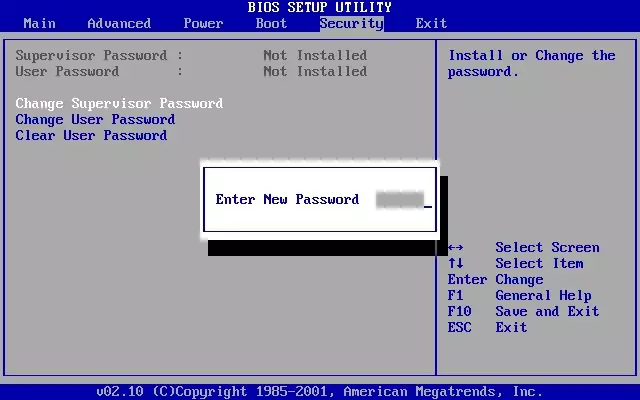
Setelah selesai semua manipulasi dalam BIOS, anda perlu keluar dari pemeliharaan tetapan yang dibuat sebelum ini. Untuk melakukan ini, cari item "Simpan & Keluar". Dalam sesetengah kes, anda boleh menggunakan kunci panas F10.
Sesuaikan BIOS tidak begitu sukar kerana ia kelihatan pada pandangan pertama. Di samping itu, kebanyakan tetapan yang diterangkan sering dipamerkan secara lalai kerana ia perlu untuk operasi biasa komputer.
